Usare il portale di Azure per configurare gli avvisi sulle metriche per Azure Cosmos DB per MongoDB vCore
SI APPLICA A: MongoDB vCore
Questo articolo illustra come configurare e gestire gli avvisi sulle metriche operative per Azure Cosmos DB per MongoDB vCore usando il portale di Azure. È possibile creare avvisi in base alle metriche di monitoraggio per i servizi di Azure per gestire in modo proattivo i cluster.
Si configurerà un avviso da attivare quando una metrica specificata supera una soglia. L'avviso viene attivato quando la condizione viene soddisfatta per la prima volta e continua ad attivarsi in seguito fino a quando la condizione non è più vera.
È possibile configurare un avviso per eseguire le azioni seguenti quando viene attivato:
- Inviare notifiche di posta elettronica all'amministratore e ai coamministratori del servizio.
- Inviare messaggi di posta elettronica a indirizzi specificati aggiuntivi.
- Chiamare un webhook.
È possibile configurare e gestire le regole di avviso usando gli strumenti seguenti:
- Azure portal
- Modelli di Interfaccia della riga di comando di Azure, PowerShell e ARM
- API REST di Monitoraggio di Azure
Creare una regola di avviso in base a una metrica dal portale di Azure
Seguire questa procedura per creare una regola di avviso in base a una metrica:
- Nella portale di Azure selezionare il cluster vCore di Azure Cosmos DB per MongoDB da monitorare.
- Nella sezione Monitoraggio della barra laterale selezionare Avvisi, quindi selezionare Crea e quindi Regola di avviso.
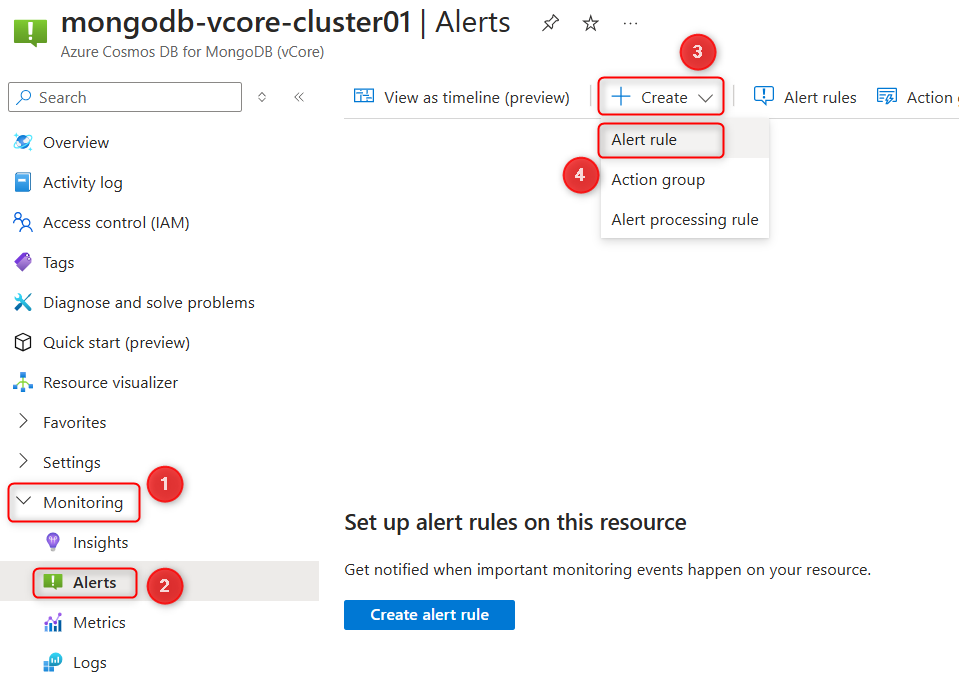
- Nella scheda Condizione selezionare Visualizza tutti i segnali accanto a Selezionare un segnale elenco a discesa.
- Scegliere una metrica dall'elenco dei segnali disponibili. Ad esempio, selezionare Percentuale di archiviazione e quindi selezionare Applica.
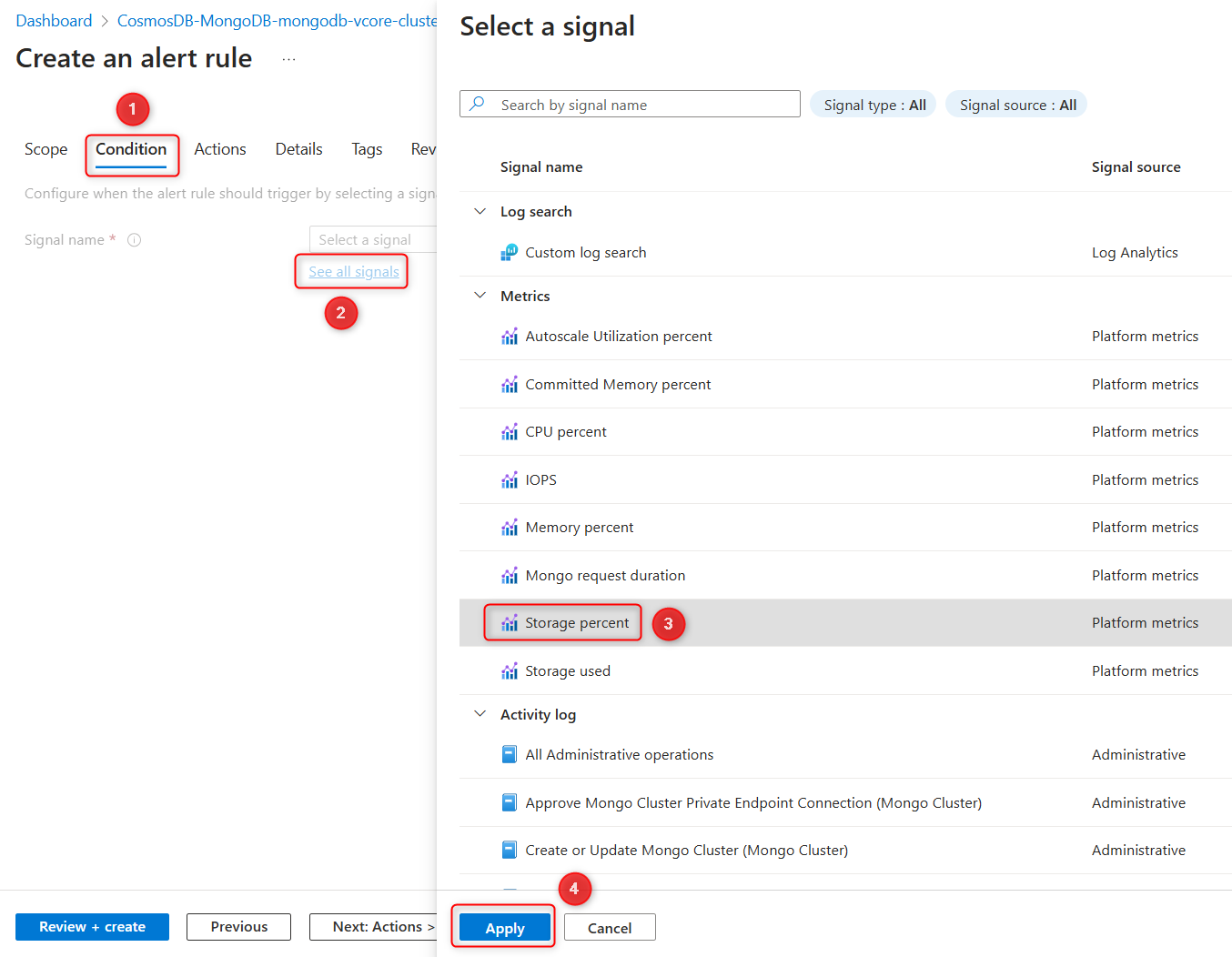
- Nella scheda Condizione della pagina Crea una regola di avviso, in Logica di avviso configurare quanto segue:
- Per Soglia, selezionare Statico.
- Per Tipo di aggregazione selezionare Medio.
- Per Operatore selezionare Maggiore di.
- Per Valore soglia immettere 85.
- Selezionare la scheda Azioni .
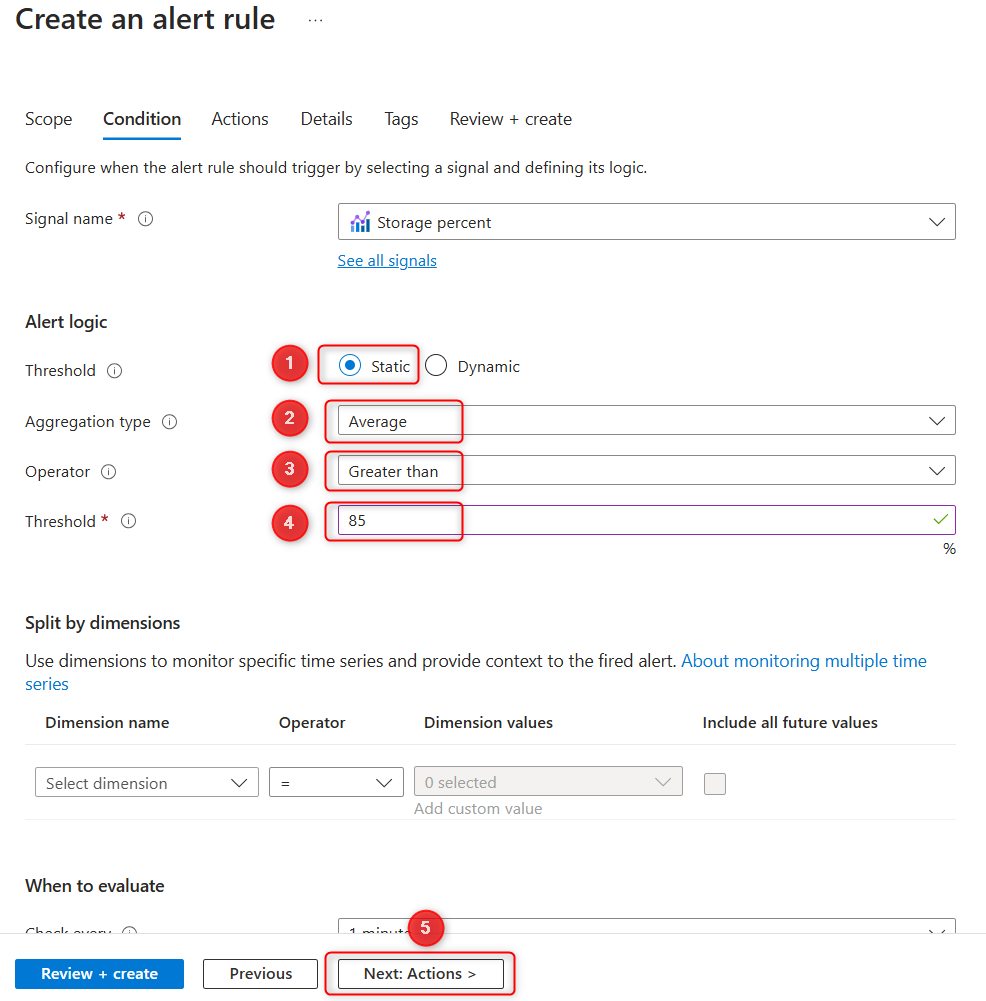
- Assicurarsi che l'opzione Usa gruppi di azioni sia selezionata, quindi scegliere Crea gruppo di azioni per creare un nuovo gruppo che riceverà notifiche quando viene attivato l'avviso.
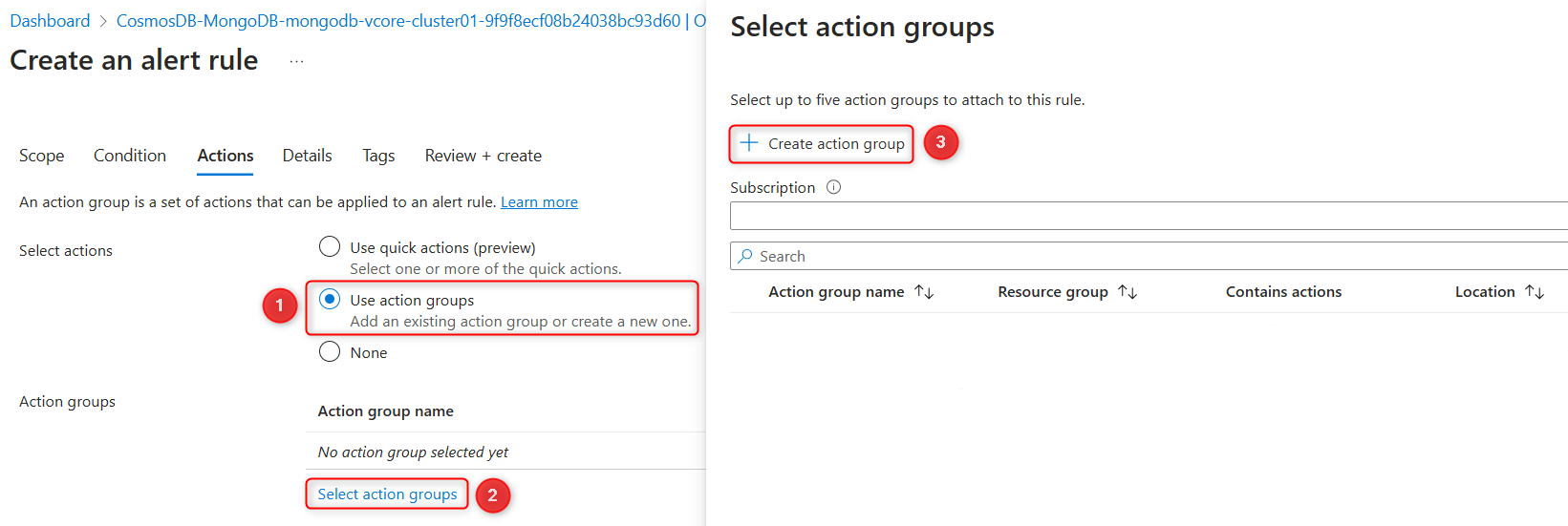
- Nel modulo Crea un gruppo di azioni verificare la sottoscrizione, il gruppo di risorse, specificare Area e immettere un nome gruppo di azioni e un nome visualizzato per il gruppo.
- Selezionare Avanti: Notifiche nella parte inferiore della pagina.
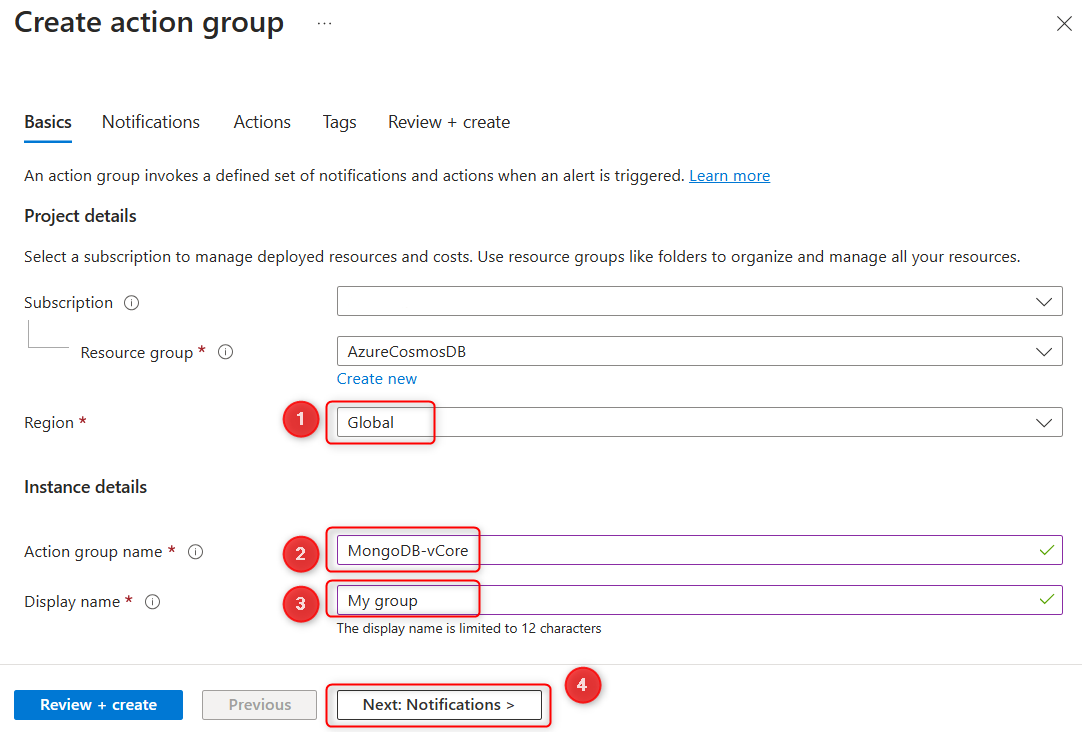
- Nella scheda Notifiche, in Tipo di notificaselezionare Email/SMS/Push/Voice.
- Nel modulo Email/SMS message/Push/Voice immettere gli indirizzi di posta elettronica e i numeri di telefono dei destinatari a cui si vuole inviare una notifica. Quindi, selezionare OK.
- Nel modulo Crea un gruppo di azioni specificare un nome per la notifica.
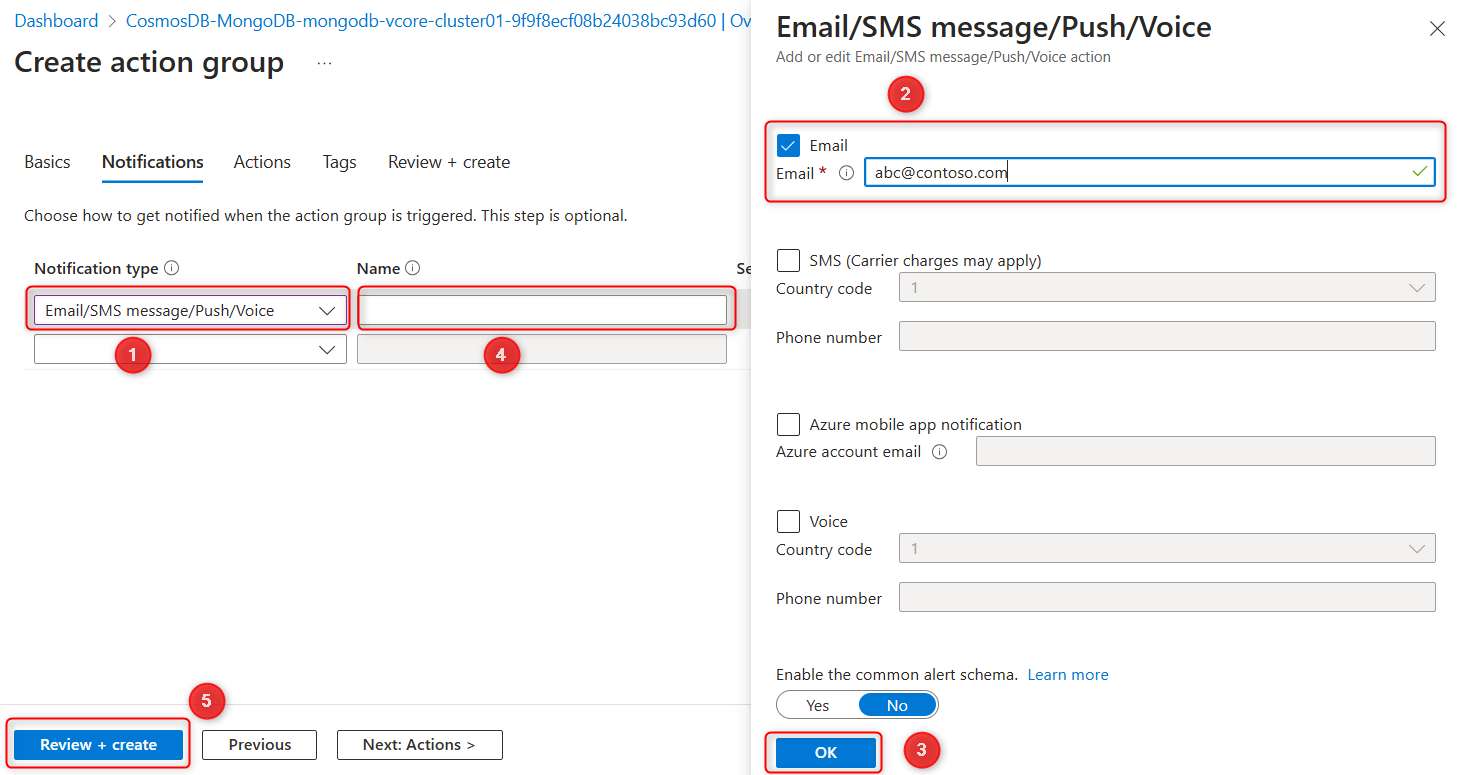
- Selezionare Rivedi e crea e quindi crea per completare l'installazione del gruppo di azioni.
- Il nuovo gruppo di azioni viene visualizzato in Nome gruppo di azioni nella scheda Azioni della pagina Crea una regola di avviso.
- Selezionare Avanti: Dettagli nella parte inferiore della pagina.
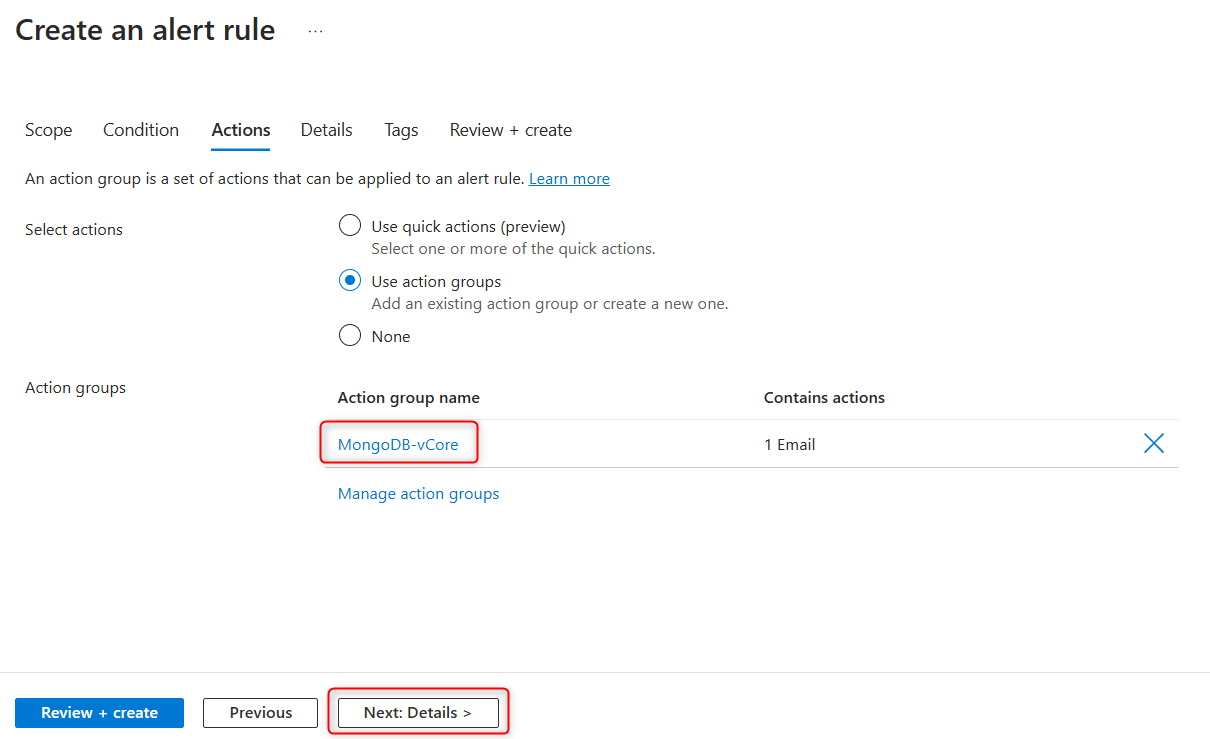
- Nella scheda Dettagli impostare un livello di gravità per la regola di avviso. Specificare un nome facilmente identificabile e una descrizione facoltativa per la regola.
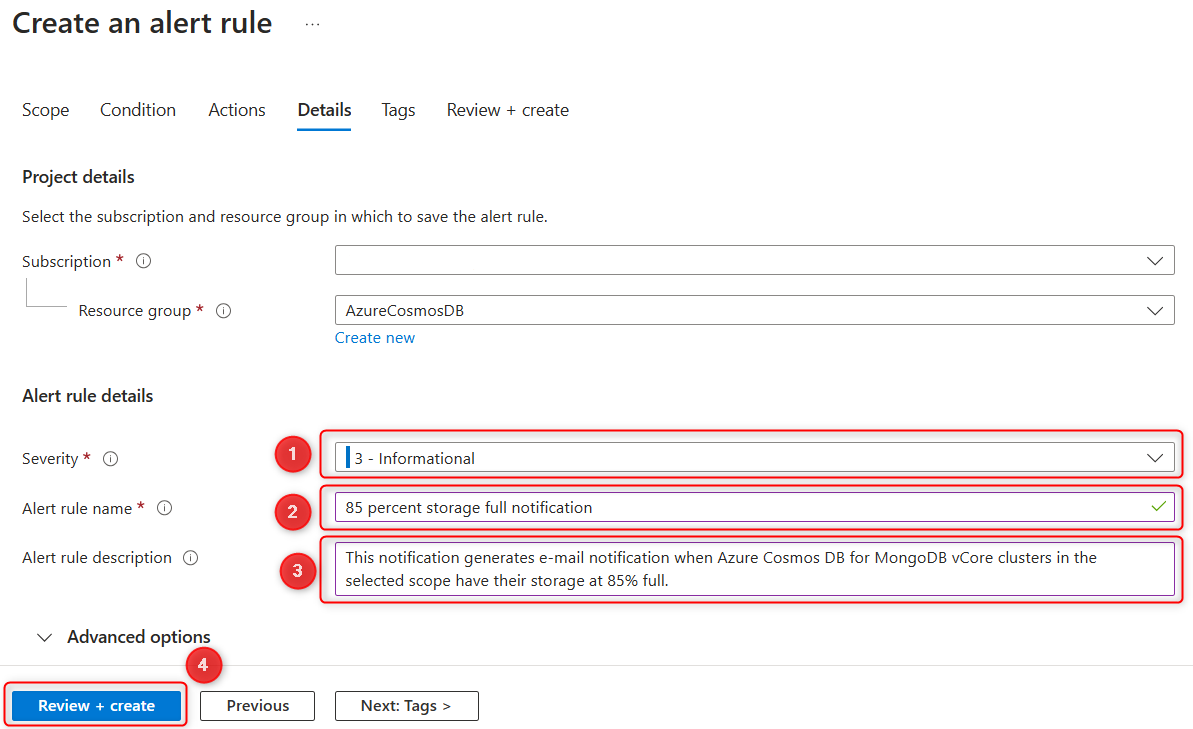
- Selezionare Rivedi e crea e quindi crea per finalizzare la regola di avviso. L'avviso sarà attivo entro pochi minuti e verrà attivato come configurato.
Gestire gli avvisi
Dopo aver creato un avviso, è possibile visualizzarlo, modificarlo o gestirlo in diversi modi:
- Disabilitare o abilitare l'avviso per arrestare o riprendere temporaneamente la ricezione di notifiche.
- Modificare o eliminare la regola di avviso.
Per ottenere l'accesso agli avvisi, nella sezione Monitoraggio della barra laterale delle proprietà del cluster selezionare Avvisi e quindi selezionare Regole di avviso sulla barra degli strumenti.
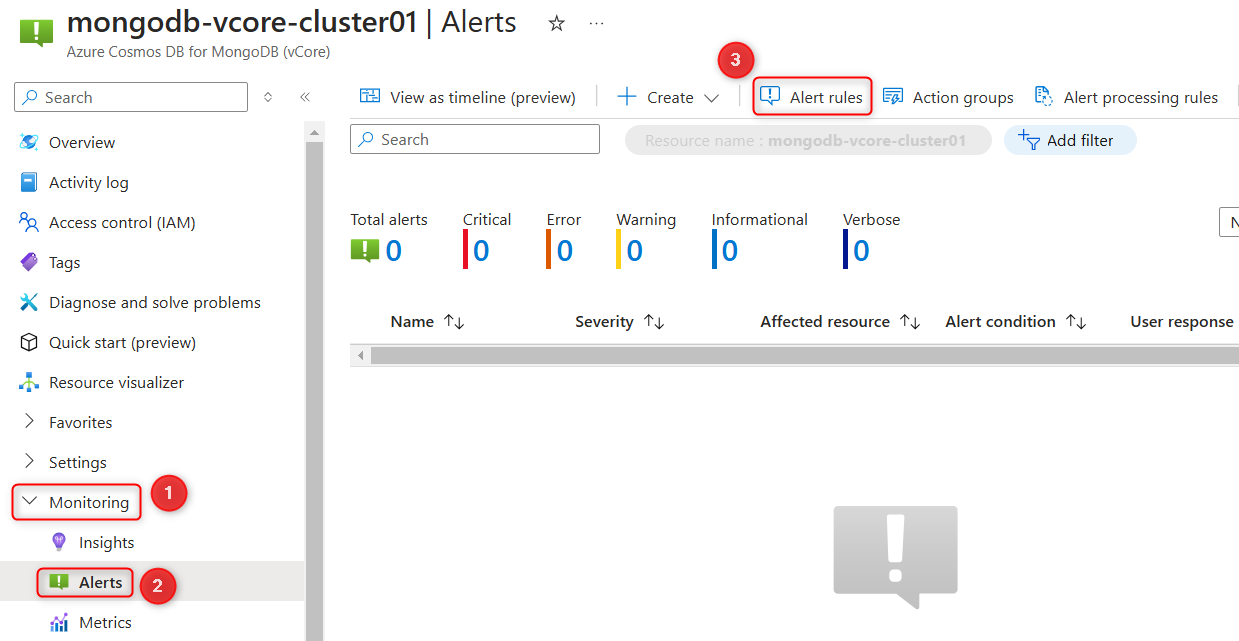
Avvisi suggeriti
Gli avvisi seguenti sono consigliati per monitorare e gestire i cluster vCore di Azure Cosmos DB per MongoDB.
Spazio su disco
Il monitoraggio dello spazio su disco è essenziale per ogni cluster di produzione. Il database sottostante richiede spazio su disco sufficiente per funzionare correttamente. Se il disco diventa pieno, la partizione fisica del cluster (nodo) potrebbe andare offline e rifiutare di avviarsi fino a quando non è disponibile più spazio. In questi casi, è necessario inviare una richiesta di supporto a Microsoft per risolvere il problema.
È consigliabile impostare avvisi sullo spazio su disco in tutti i nodi di ogni cluster, inclusi gli ambienti non di produzione. Gli avvisi di utilizzo dello spazio su disco forniscono avvisi iniziali che consentono di eseguire passaggi proattivi per mantenere l'integrità dei nodi.
Per ottenere risultati ottimali, configurare una serie di avvisi al 75%, all'85% e alle soglie di utilizzo del 95%. Le percentuali specifiche scelte possono dipendere dalla velocità di inserimento dei dati, perché l'inserimento rapido può riempire rapidamente il disco.
Per liberare spazio su disco, prendere in considerazione le azioni seguenti:
- Esaminare i criteri di conservazione dei dati e spostare i dati meno recenti nell'archiviazione ad accesso sporadico, se possibile.
- Aumentare la capacità del nodo, se necessario. Ogni nodo può supportare fino a 32 TiB di archiviazione.
Utilizzo CPU
Il monitoraggio dell'utilizzo della CPU consente di stabilire una baseline di prestazioni. Ad esempio, se l'utilizzo della CPU del cluster passa in genere intorno al 40-60%, un aumento improvviso del 95% potrebbe indicare un'anomalia.
I picchi di utilizzo della CPU possono derivare da una crescita organica o da query inefficienti. Quando si creano avvisi di utilizzo della CPU, impostare un lungo periodo di aggregazione per rilevare aumenti sostenuti e ignorare i picchi momentanei. Un periodo di aggregazione più lungo può aiutare a prendere decisioni sul ridimensionamento delle risorse di calcolo del cluster verso l'alto o verso il basso. Per i carichi di lavoro con modelli aziendali, inclusi i picchi di utilizzo della CPU a intervalli regolari e lunghi periodi di valle tra di loro, è consigliabile usare il calcolo della scalabilità automatica.
Con questi avvisi, è possibile monitorare e gestire in modo proattivo i cluster vCore di Azure Cosmos DB per MongoDB per mantenere disponibilità elevata e prestazioni.